你会在Word文档中制作表格吗?
这里有三种方法可以制作:
【Word制作表格方法图解 电脑文档表格制作教程】第一种:框选法
点击插入选项卡,选择表格下拉按钮,根据需要框选要插入的表格区域 。

文章插图
第二种:插入法
依次点击插入-表格-插入表格,之后跳出插入表格对话框,手动输入需要的表格列数和行数,点击确定 。

文章插图
第三种:绘制法
点击绘制表格按钮,这时文档上会出现类似铅笔的工具,这时直接绘制表格即可 。
若想退出绘制状态,这时可以直接按快捷键ESC键 。
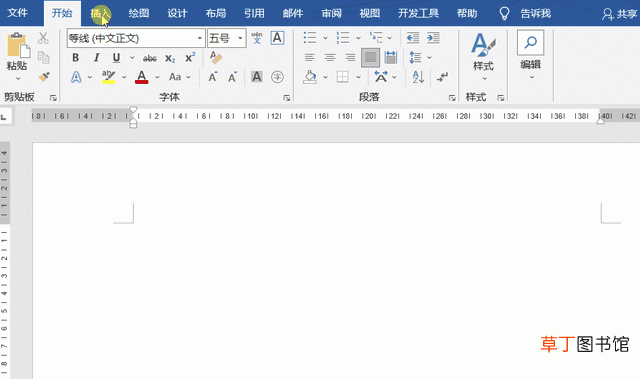
文章插图
懂了表格的绘制,接下来我们来了解使用表格过程中遇到的问题 。
1、为什么将表格框线设置为“无”,文档上还是显示横线,怎么回事?
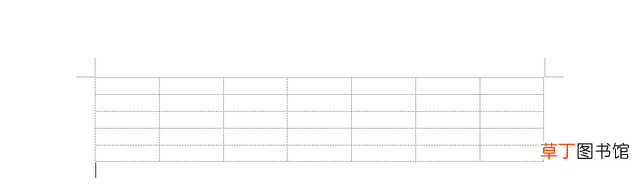
文章插图
点击表格工具——布局——查看网格线,点击一下即可删除虚线 。

文章插图
2、如何合并单元格?
选中要合并的单元格,之后点击布局——合并——合并单元格 。

文章插图
如果想批量合并可以结合F4键,先按上述的方法合并的单元格,之后不要进行其他的操作,选中要合并区域,按F4键即可 。

文章插图
3、如何设置不规则单元格?
选中单元格,将光标放在边框上等其变成双向箭头,左右移动即可 。

文章插图
推荐阅读
- word行间距调整教程 word种行间距不一样怎么调整
- word自动编号序号技巧分享 word页数怎么自动编码
- word大括号输入方法技巧 word的双括号怎么打
- 酱肉包需要蒸多久 制作酱肉包的时间
- 紫薯蒸多久能熟透 制作蒸紫薯的时间
- 手把手教你制作一个简单的表格 电脑如何制作表格呢
- 蒸玉米一般需要多少长时间 制作蒸玉米的时间
- 蒸瘦肉需要多长时间 制作蒸瘦肉的时间
- 江蟹蒸多久 制作蒸江蟹的时间
- 如何制作炸土豆饼 如何制作炸土豆饼方法













